SBC-X40I产品特性
- 采用Allwinner公司Cortex-A7四核A40i处理器,运行最高速度为1.2GHZ;
- 支持Mali-400MP2 GPU,支持OpenGL ES 2.0 / OpenVG 1.1 standard
- 支持1080P 视频编码,支持H.264,VP8;多格式1080P 60fps视频解码 (H.265,H.264,VC-1, MPEG-1/2/4, VP8)
- 支持双屏异显;支持HDMI1.4/DUAL LVDS/MIPI-DSI,分辨率最高1920x1080;
- 支持512-2G Bytes DDR3 SDRAM;
- 支持EMMC 4G-64G大容量电子盘,可启动;
- 支持SDIO3.0,USB2.0 HOST&OTG,1路I2C,4路UART, 2路PWM(应用于背光)
- 支持CAN BUS通信(可定制CAN FD-MCP2518)
- 支持双路以太网,一路10/100M;一路10/100/1000M;
- 稳定的操作系统的支持,可预装Android7.0或者LINUX 3.10;
- 标准3.5寸主板, 尺寸为:146*102MM
简要介绍:
工业宽温设计,工作更稳定:
SBC-X40I主板隶属于盈鹏飞嵌入式Single Board Computer (SBC)系列,是CoM-X40I核心模块的工程底板的参考设计,该产品集成了四核 Cortex-A7 1.2GHz(MAX) A40I 处理器,稳定运行Android 7.0/Ubuntu 16.04/Linux 3.10。 SBC-X40I提供了3.3V I/O接口,可提供宽温的工业组件,运行于条件恶劣的工业现场!
提供开发套件,可快速应用
开发套件中包括主板、各种LCD配件,提供开发工具以及API函数、参考代码、详细的使用手册,让客户快速上手。
产品功能:

1、LVDS显示屏测试
双链路LVDS接口可以接双通道LVDS显示屏,也可以接单通道LVDS显示屏。以下分别给出双通道LVDS接口显示屏(G170EG01 V1)和单通道LVDS接口显示屏(G121SN01 V4)的接线示意图,开始测试之前请参考接线示意图正确连接屏线,同时连接好背光电源线和触摸屏线。

图1
备注:背光接口支持12V和5V两种背光电源,实际请根据显示屏参数,在开发板上的J2跳线座子(背光电源选择)上提前设置,否则可能会引起烧屏。

图2
备注:示例所接显示屏电源为3.3V,所以需要在开发板上的J1跳线座子(LVDS电源选择)上将LVDS电源选择为3V。实际请根据显示屏参数选择,否则可能会引起烧屏。
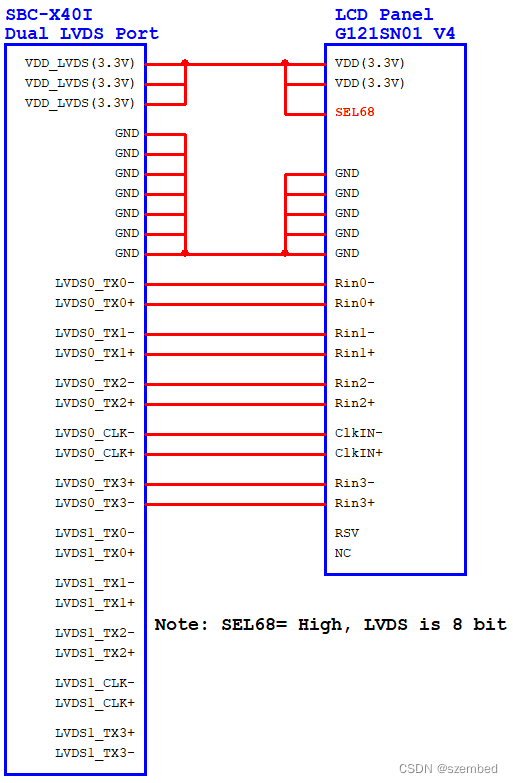
图3
备注:示例所接显示屏电源为3.3V,所以需要在开发板上的J1跳线座子(LVDS电源选择)上将LVDS电源选择为3V。实际请根据显示屏参数选择,否则可能会引起烧屏。
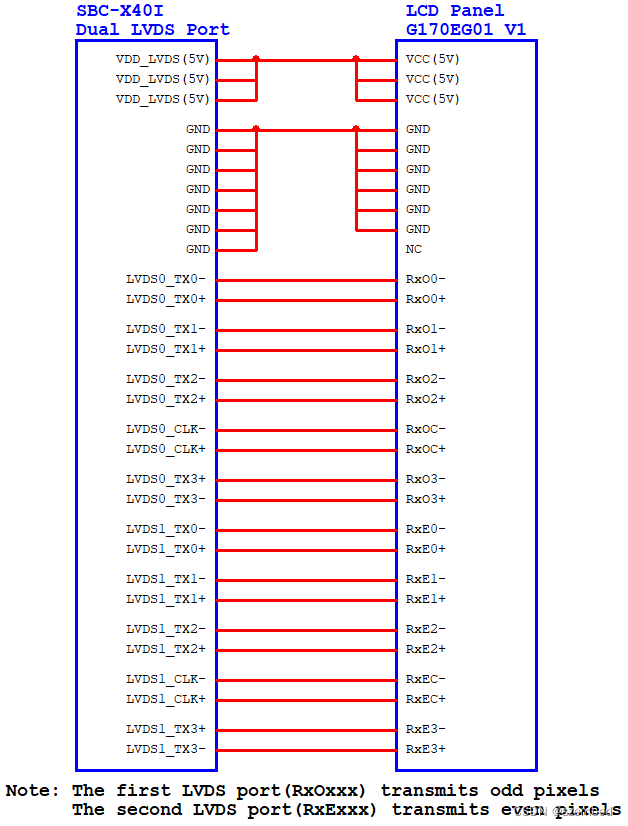
图4
备注:示例所接显示屏电源为5V,所以需要在开发板上的J1跳线座子(LVDS电源选择)上将LVDS电源选择为5V。实际请根据显示屏参数选择,否则可能会引起烧屏。
连接工作准备好后,开始进行测试工作。
将产品资料“4-软件资料\Linux\Boot_package\AA_BB_CC\”目录下 boot_package_lvds_lcd.fex文件(支持LVDS显示)拷贝至评估板文件系统root用户目录下,执行如下命令将其固化至Linux系统启动卡。
Target# dd if=boot_package_lvds_lcd.fex of=/dev/mmcblk1 seek=32800
Target# dd if=boot_package_lvds_lcd.fex of=/dev/mmcblk1 seek=24576
Target# sync
Target# reboot
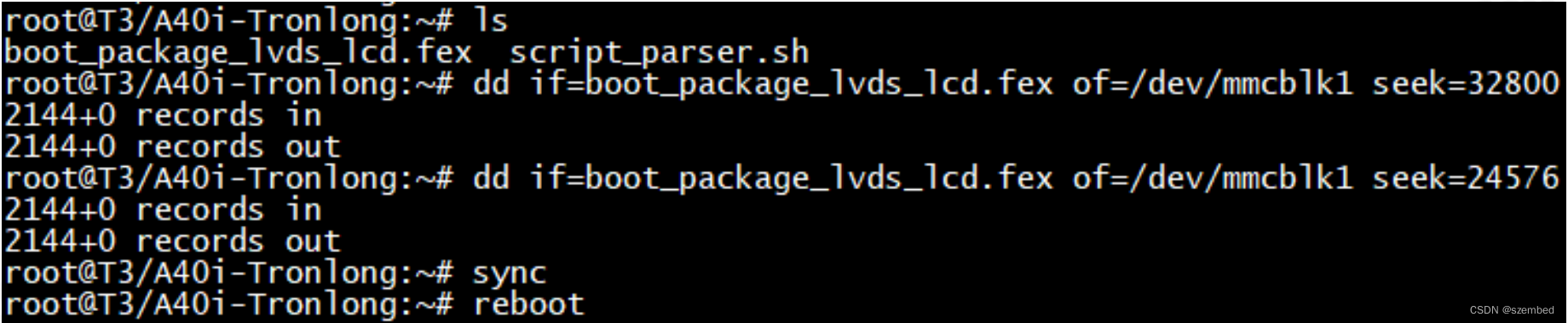
图5
- LVDS显示屏显示测试
评估板重启,进入文件系统后即可看到LVDS显示屏显示Qt界面。

图6
2.LVDS显示屏校准测试
执行如下命令删除校准文件,并关闭默认启动的Qt程序。
Target# rm /etc/pointercal
Target# mv /etc/init.d/runqt /etc/init.d/K99runqt
Target# reboot

评估板重启后,执行如下校准命令。
Target# ts_calibrate
执行操作指令后,触摸屏会显示校准界面,此时点击校准准星进行校准,依次点击五次后,校准测试完成。同时,终端会随着校准过程打印出相应的信息,如下图所示。

图7
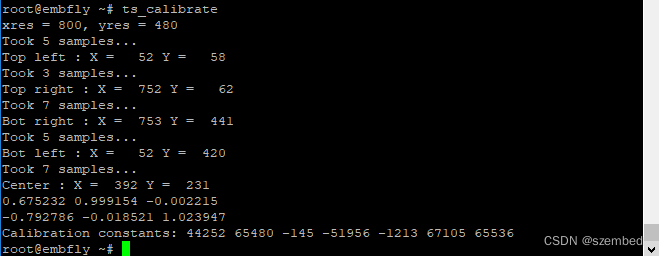
图8
屏幕校准完成以后,可以执行以下指令,进行触屏测试:
Target# ts_test
执行操作指令后,触摸屏会显示测试界面。
默认是在“Drag”模式,此模式下手指在屏幕上点击或者拖动,准星会随之移动。如下图所示:

图9
点击“Draw”选项,可以进入到“Draw”模式。此模式下,准星会消失,可以在屏幕上做画线测试。如下图所示:
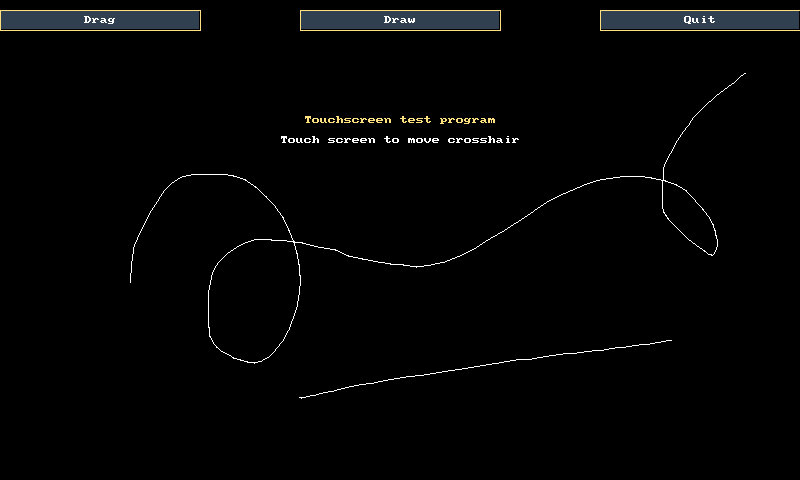
图10
点击“Quit”选项,退出测试界面,结束测试。测试过程中,终端会打印出相应的信息,如下图所示。
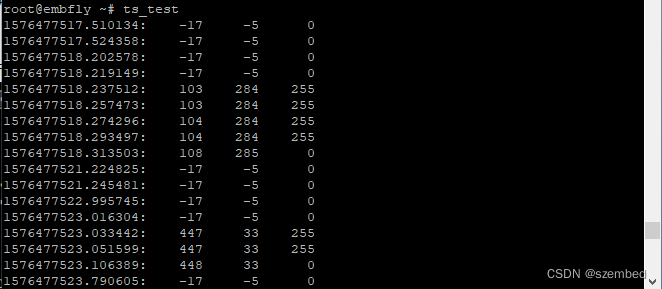
图11
校准坐标,执行如下指令,并点击屏幕,查看打印坐标是否正常,按"Ctrl + C"结束。
校准完毕,执行如下命令恢复默认启动Qt程序。
Target# mv /etc/init.d/K99runqt /etc/init.d/runqt
Target# reboot

图12






















 4652
4652











 被折叠的 条评论
为什么被折叠?
被折叠的 条评论
为什么被折叠?








